Содержание статьи:
Классическая командная строка и PowerShell – это два приложения, которые могут взаимодействовать с операционной системой напрямую. В отличие от интерпретатора командной строки, консоль PowerShell обладает более широкими возможностями, использоваться она может не только для выполнения пакетных команд, но и для полноценного администрирования операционной системы.
К преимуществам PowerShell как проекта также можно отнести его активное развитие, тогда как командная строка функционально не меняется уже много лет. Если вы хотите использовать все возможности PowerShell, стоит подумать о его обновлении, правда, здесь есть определенные нюансы, о которых мы сейчас поговорим.
Когда обновить PowerShell не получится
Существуют две ветки развития PowerShell – старая, представленная версией 5.1 и ниже и новая, представленная версией 6.0 и выше. Старая ветка более не развивается, и так как построена она на другой платформе, обновить ее нельзя, можно лишь установить новую версию PowerShell на базе платформы .NET 5+ (NET Core). При этом на компьютере будут параллельно доступны две версии консоли – старая и новая, и обе будут работать.
Как узнать текущую версию PowerShell
Определить используемую версию PowerShell проще всего из самой консоли, выполнив в ней команду host и посмотрев значение параметра Version.
Если там указано 5.1.xxxxx, значит у вас установлена старая «необновляемая» версия консоли.
Установка из Microsoft Store
Если у вас имеется учетная запись Microsoft, установить/обновить PowerShell можно будет через встроенное приложение Магазин. Найдите консоль через поиск, нажмите «Получить».
И проследуйте дальнейшим указаниям.
Способ тем хорош, что в дальнейшем PowerShell будет обновляться автоматически, будучи контролируема Центром обновления Windows.
Установка из MSI-файла
Если учетная запись Microsoft отсутствует, а возиться с установщиками Appx и AppxBundle не хочется, скачайте инсталлятор PowerShell с официального сайта проекта github.com/PowerShell/PowerShell и выполните установку из него.
Рекомендуем выбирать версию Stable или LTS.
Установку выполняем с настройками по умолчанию.
У этого способа есть альтернатива – загрузка и запуск MSI-файла непосредственно из консоли.
Для этого в открытой от имени администратора PowerShell выполняем команду:
iex "& { $(irm https://aka.ms/install-powershell.ps1) } -UseMSI"
Файл MSI-установщика будет загружен и запущен автоматически.
Приложение Winget
В последних сборках Windows 10 и Windows 11 имеется встроенный менеджер пакетов Winget, который также можно использовать для установки/обновления PowerShell.
Запустив от имени администратора текущую версию PowerShell или командную строку, выполните команду:
winget install --id Microsoft.Powershell --source winget
Инсталляция актуальной версии консоли будет выполнена в тихом режиме.
Запуск старой и новой версий PowerShell
Как и старую, так и новую версию PowerShell можно запускать из меню Пуск и диалогового окошка «Выполнить», разница лишь в том, что запуска PowerShell 5.1 используется одноименная команда powershell, тогда как новые версии консоли запускаются командой pwsh.
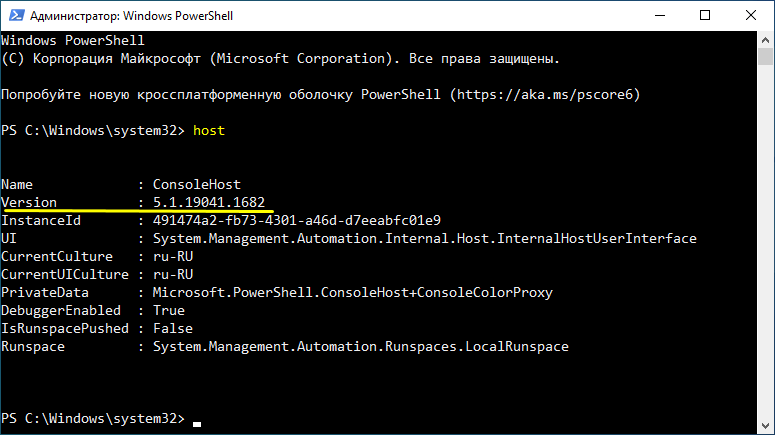
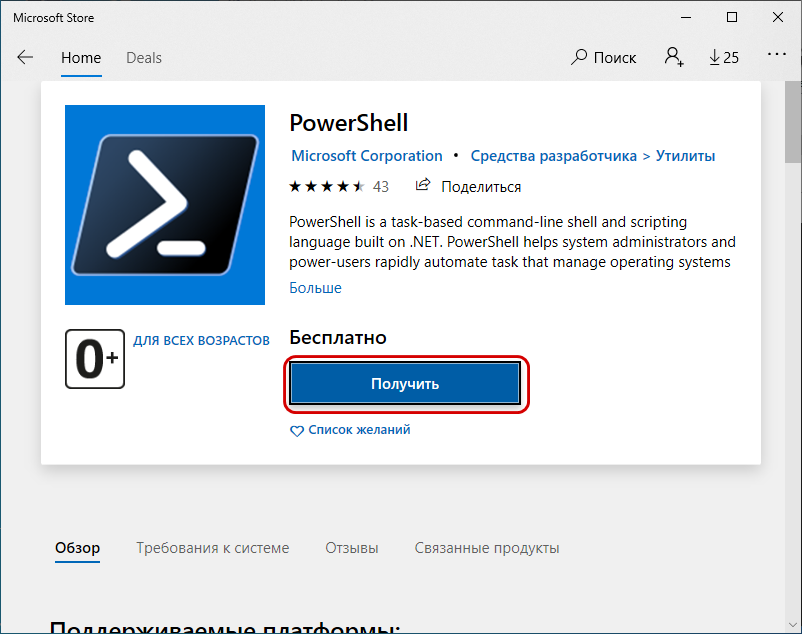

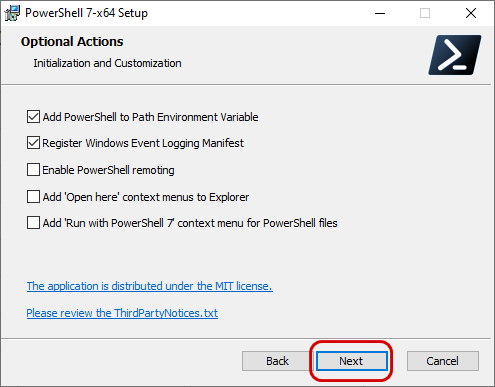
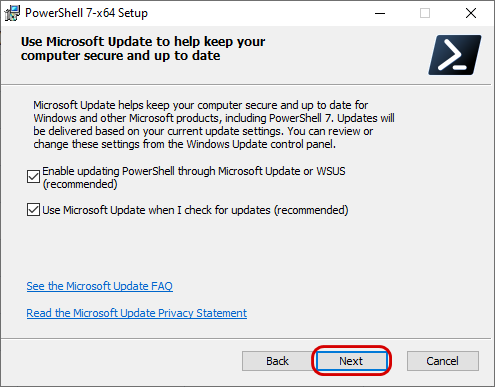
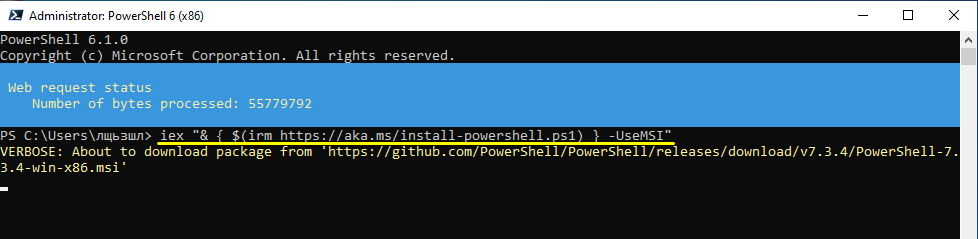
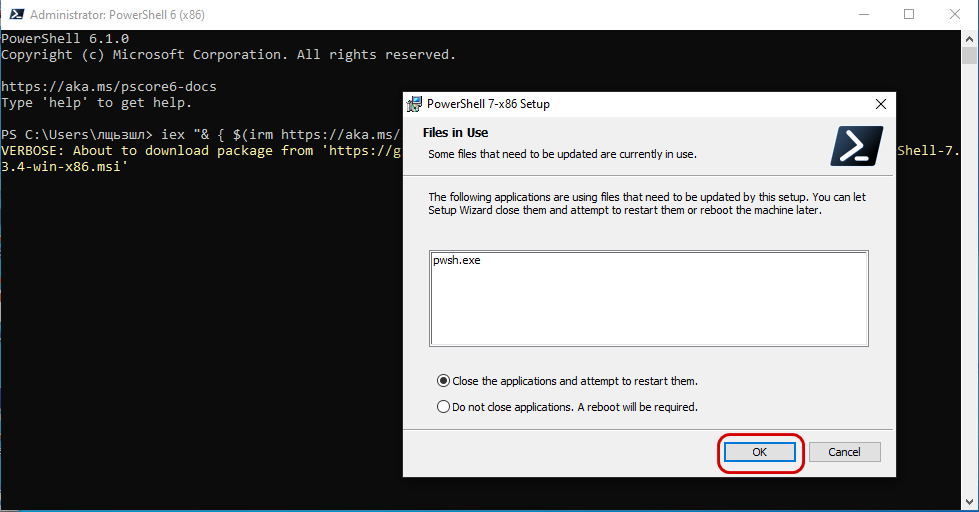
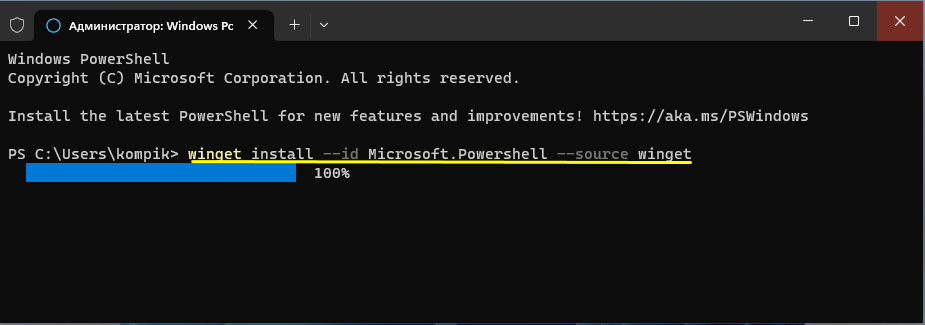
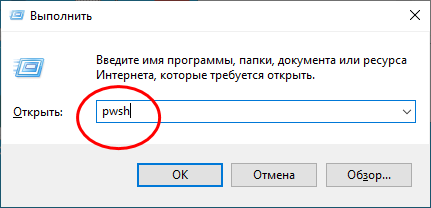
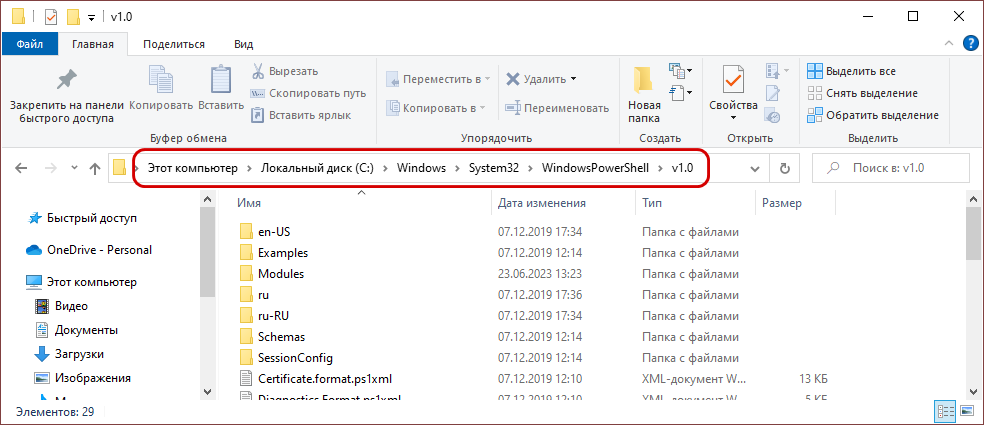
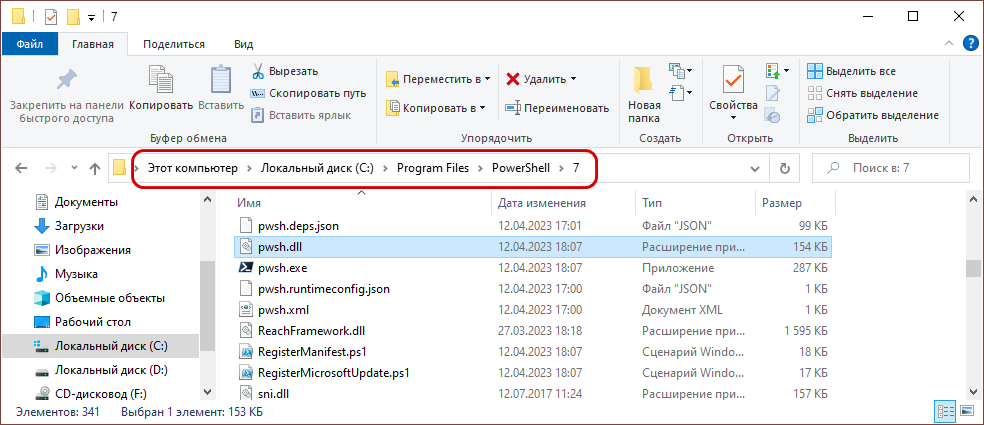
Добавить комментарий